win11qq怎么添加到任务栏 Windows11怎么安装QQ
更新时间:2024-02-15 18:07:52作者:jiang
随着Windows11操作系统的推出,许多用户都想知道如何将QQ添加到任务栏并安装QQ,在Windows11中,添加QQ到任务栏非常简单。只需在开始菜单中找到QQ应用程序图标,将其拖动到任务栏即可。而安装QQ则更加便捷,用户只需前往QQ官方网站或微软商店下载安装程序,并按照提示进行安装即可。无论是将QQ添加到任务栏还是安装QQ,Windows11为用户提供了更加便捷的操作体验,让用户能够更加轻松地享受QQ带来的便利和乐趣。
步骤如下:
1.首先,点击设置里面的个性化。
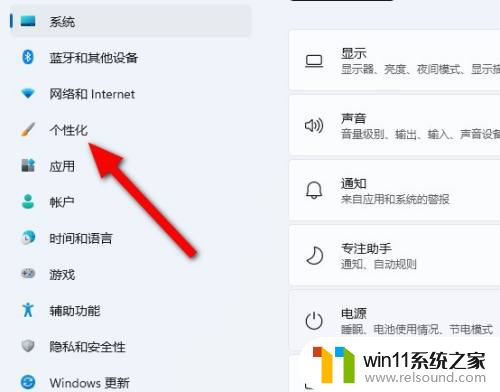
2.接着,点击右侧的任务栏。

3.然后,选择任务栏隐藏的图标管理。
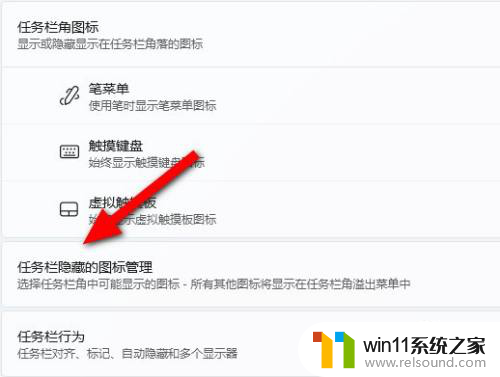
4.最后,打开QQ后面的开关即可。
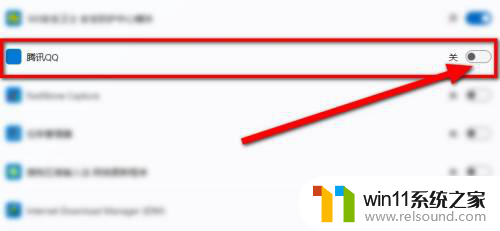
以上就是win11qq如何添加到任务栏的全部内容,如果出现这种情况的用户可以尝试根据本文的方法来解决,希望对大家有所帮助。
win11qq怎么添加到任务栏 Windows11怎么安装QQ相关教程
- 用gho镜像安装器安装系统教程 gho镜像安装器怎么装系统
- windows10重装u盘怎么操作 u盘安装windows10系统全程图解
- 怎么安装windows7系统的步骤 电脑安装windows7系统步骤
- 神舟战神笔记本怎么安装win10 神舟战神重装win10系统官方教程
- win10影子系统怎么安装
- win10怎么装win7双系统 win10安装双系统win7的教程
- 微pe工具箱装win7详细教程 微pe工具箱怎么安装系统win7
- mac 装 windows的方法 苹果电脑怎么安装windows
- pe工具箱怎么装系统 微pe工具箱安装系统的教程
- win10安装vericut,需要管理员权限怎么办
- 软碟通做win10
- win10安装directx9.0
- win10安装软件报错
- 老电脑能装win10系统吗
- win10找不到无线网卡
- 华为笔记本改win10系统
系统安装教程推荐